怎样将对比两张相似的CAD图纸?
设·集合小编 发布时间:2023-03-14 11:47:31 904次最后更新:2024-03-08 11:11:13
在我们日常工作中使用“CAD软件”时会遇到各种各样的问题,不管是新手还是老手都会遇到自己不知道的问题,比如“怎样将对比两张相似的CAD图纸?”,那么今天小编就讲解一下该问题吧!此教程共分为以下几个步骤,希望这个教程能帮助到各位小伙伴!
如何将对比两张相似的CAD图纸?当我们得到两张CAD图纸,并想要使用其中一张的时候,该如何判断这两张图纸哪一个更加时候我们呢?
第一步,双击CAD编辑器,软件打开后,切换到【高级】选项卡。

第二步,点击【比较文件】弹出比较选择的文件对话框。

第三步,在第一个文件处点击浏览按钮,然后选择需要比较的第一个文件;在第二个文件处点击浏览按钮,然后选择需要比较的第二个文件。
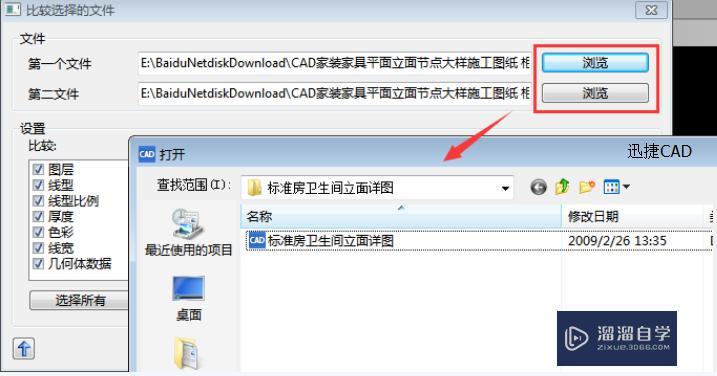
第四步,选择完成后,在设置区域选择需要比较的对象,如图层、线型、线型比例、厚度、色彩、线宽、几何体数据等,以上设置完成后,请点击比较按钮。

第五步,在比较窗口,我们可以查看到两张图纸的比较效果,在窗口左侧可以选择两张图纸的显示情况,水平或是垂直,同事也可以改变图纸颜色等。

以上内容使用到的电脑型号:联想(Lenovo)天逸510S;系统版本:Windows7;软件版本:迅捷CAD。
以上就是“怎样将对比两张相似的CAD图纸?”的全部内容了。小伙伴们可要用心学习哦!虽然刚开始接触CAD软件的时候会遇到很多不懂以及棘手的问题,但只要沉下心来先把基础打好,后续的学习过程就会顺利很多了。
如果小伙伴们还有其他关于CAD软件的问题,也可以来向咨询哦!最后,如果你觉得文章有用就请点赞或者评论吧!希望小编今天所介绍的内容能够为你带来有用的帮助!
- 上一篇:怎样用CAD比较二张图纸?
- 下一篇:如何将对比两张相似的CAD图纸?
相关文章
广告位


评论列表